如何在Eclipse 中生成JavaDoc文档
2016-12-30 11:21
85 查看
如何在Eclipse 开发工具中生成JavaDoc文档,在这里简要的记录以下,方便日后查阅。
1 选中需要生成JavaDoc文档的项目,单击右键---》Export--》Export,选择Java下的JavaDoc。
具体如下图所示:
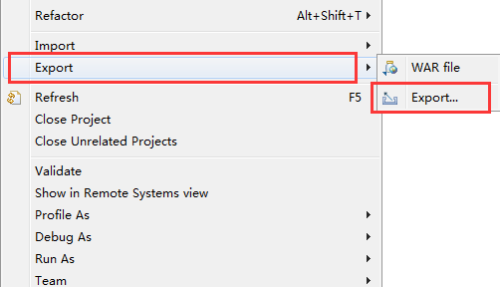

2 择生成文档的命令,我们选择jdk目录下的javadoc.exe。选择生成Javadoc文件的目标路径,默认为项目跟目录。
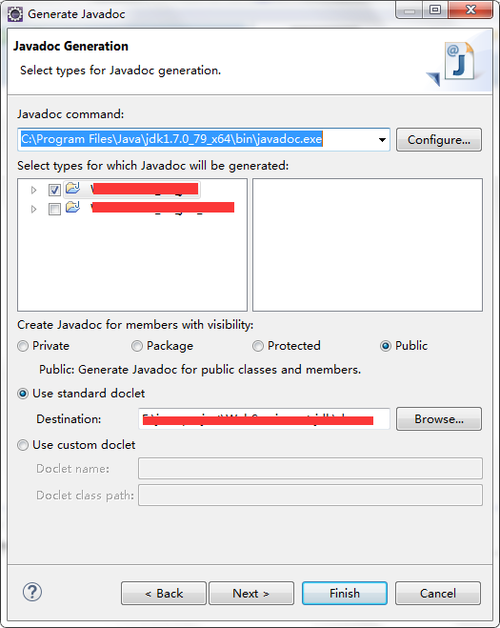
3 配置生成文件的详细选项。
这一步可以选择要生成文件的具体配置信息,例如文档标题、文档的标签、是否将项目依赖的包也包含到项目链接中等。具体的配置信息根据自己的需求选择即可。

4 最后一步,配置生成文档的参数。
这一步需要配置生成生成文档的参数,包括虚拟机参数设置、其它额外的命令参数、编译的jre版本等。这里需要注意的是如果项目的编码格式是UTF-8的话,可能生成的文档会有乱码或者报错“编码GBK的不可映射字符”。这是只需要在下面配置额外的命令参数“-encoding UTF-8 -charset UTF-8”即可。如下图所示:
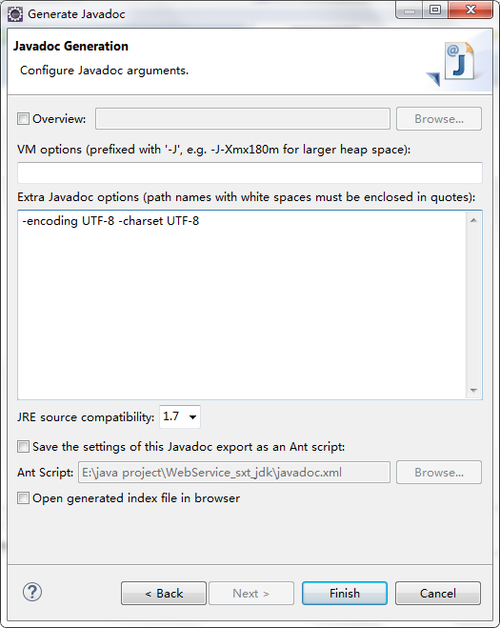
5 成功生成文档。
执行完上一步后文档成功生成。具体信息如下所示:
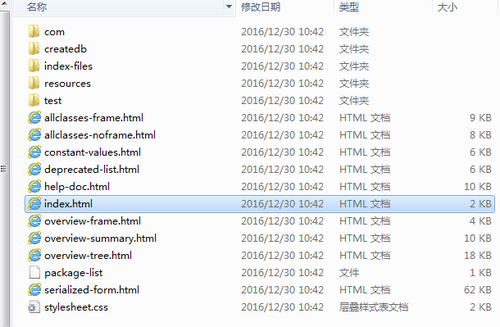
1 选中需要生成JavaDoc文档的项目,单击右键---》Export--》Export,选择Java下的JavaDoc。
具体如下图所示:
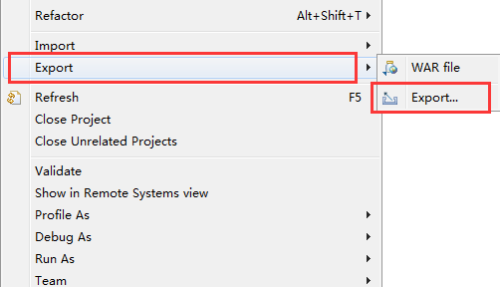

2 择生成文档的命令,我们选择jdk目录下的javadoc.exe。选择生成Javadoc文件的目标路径,默认为项目跟目录。
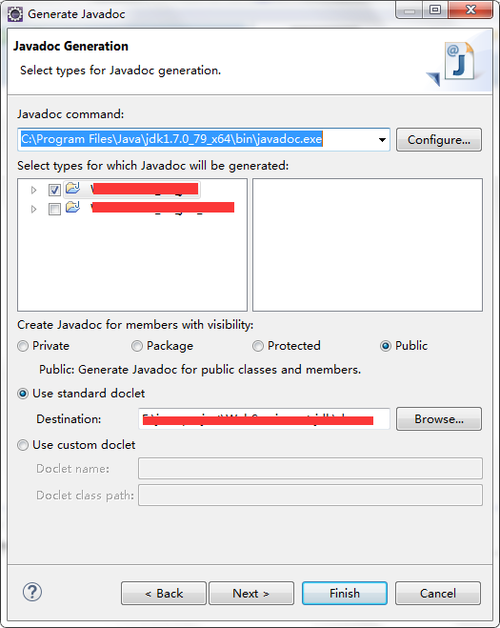
3 配置生成文件的详细选项。
这一步可以选择要生成文件的具体配置信息,例如文档标题、文档的标签、是否将项目依赖的包也包含到项目链接中等。具体的配置信息根据自己的需求选择即可。

4 最后一步,配置生成文档的参数。
这一步需要配置生成生成文档的参数,包括虚拟机参数设置、其它额外的命令参数、编译的jre版本等。这里需要注意的是如果项目的编码格式是UTF-8的话,可能生成的文档会有乱码或者报错“编码GBK的不可映射字符”。这是只需要在下面配置额外的命令参数“-encoding UTF-8 -charset UTF-8”即可。如下图所示:
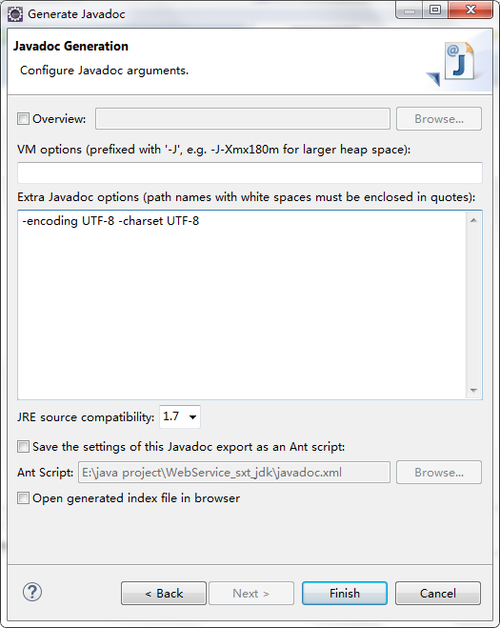
5 成功生成文档。
执行完上一步后文档成功生成。具体信息如下所示:
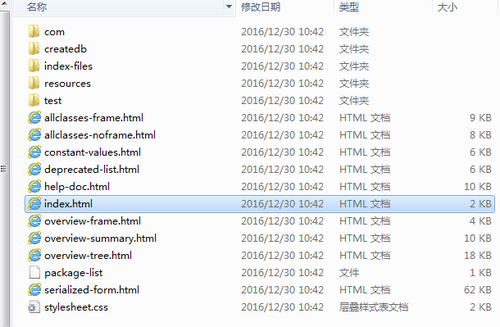
相关文章推荐
- Eclipse中如何生成javadoc帮助文档
- eclipse如何为java项目生成API文档、JavaDoc
- 如何使用eclipse生成javadoc帮助文档
- 如何在eclipse中,为整个工程生成javadoc文档
- Eclipse如何生成文档(javadoc):
- 如何在eclipse中,为整个工程生成javadoc文档
- 如何在eclipse里生成javadoc文档
- 如何使用eclipse生成javadoc帮助文档
- 如何用eclipse生成javadoc文档
- javadoc如何生成API文档
- eclipse中自动生成javadoc文档的方法
- 使用eclipse生成文档(javadoc)
- eclipse中javadoc文档的生成及解决“编码 EUC_CN 的不可映射字符”问题
- 如何个性化地生成Javadoc文档
- 使用eclipse生成文档(javadoc)
- eclipse中使用javadoc生成文档
- 如何试用eclipse 生成API帮助文档?
- ACOD:如何在eclipse中使用离线文档中的中文Javadoc
- 使用eclipse生成html格式注释文档 [ javadoc ]
- 转:使用eclipse生成文档(javadoc)的方法
